Иногда пользователям требуется помощь загрузочных флешек, или по-другому установочных.
Это может понадобиться в том случае, если сломалась система, был куплен новый жёсткий диск или другой компьютер, произошло вирусное заражение системы, и пользователю нужно переустановить Windows.
Рассмотрим наиболее популярные программы и утилиты, которые могут помочь пользователю быстро создавать установочный носитель с операционной системой Windows.
Какие программы лучше использовать для создания загрузочной флешки?
Rufus
Пользователи ценят эту программу за простоту, что она бесплатная и лёгкая утилита. Дает возможность создать загрузочную USB флешку,
поддерживает классический Bios, и современной UEFI. Многие пользователи считают для создания загрузочной флешки эту программу самой лучшей.
Приложение поможет автоматически найти подключенные накопители. Также с программой rufus пользователь сможет сделать установочную флешку с разными операционными системами Windows, это XP, 7 версия, 8, 10.
Программа Rufus – для создания загрузочной флешки Windows

Для того чтобы начать работу, нужно вставить флешку в USB порт, выставить образ, выбрать файловую систему и тип интерфейса. Все настройки пользователь выбирает исходя из того, какую операционную систему он записывает, для какого компьютера. По прошествии получаса флешка будет готова.
Преимущества программы rufus: для пользователя это простая и понятная утилита, для работы используется iso образы,
программа работает со всеми марками флешек, картами памяти, работа выполняется надёжно. Также важно, что эту программу не нужно устанавливать, и она полностью представлена на русском языке.
WinSetupFromUSB
Утилита является бесплатной, имеет широкий функционал для того, чтобы создать загрузочную флешку для установки операционной системы. Можно установить операционную систему как Windows, так и linux.
Программа является универсальной, процесс создание установочной флешки проходит быстро и просто, нужно выбрать образ и задать настройки, после этого начнется процесс записи.

Преимущества программы. Утилита имеет простой интерфейс, где есть большое количество настроек, и можно записать разные операционные системы. У программы высокая скорость работы, при этом нет больших требований к системе, также можно создать мультизагрузочную флешку. Кроме флешек можно создать и загрузочные внешние диски.
Ventoy
Новая программа для пользователей, чтобы было просто создать загрузочные флешки. Пользователю нужно будет скопировать на флешку нужные образы, с которых он будет загружаться.
Достоинства программы. Пользователю требуется выполнить всего 2 шага для записи флешки, поддерживается iso файлы больше, чем 4 ГБ. Программа совместима со всеми известными операционными системами, это Windows, Linux. Для добавления нового установочного образа на флешку можно просто его скопировать.
AnyBurn
Программа даёт возможность подготавливать загрузочные флешки, а также редактировать образы быстро, можно удалить лишние файлы, или добавить.
Пользователи отмечают очень удобный и простой интерфейс, пользователю требуется только выбрать нужные действия и программа всё сделает сама.
Sardu
Данная утилита дает возможность создать загрузочный образ на флешку, а также добавить нужные полезные программы, например, антивирус, проводник, или программа для восстановления данных.
Также, перед тем как установить новую операционную систему можно попробовать восстановить старую, или скопировать нужную информацию с диска.
В данной программе есть две версии, это бесплатная и платная. В бесплатной версии пользователь не может добавлять свои приложения, есть ограниченный список от разработчика. В расширенной платной версии пользователь имеет возможность добавить на загрузочный носитель свои приложения, с которыми можно работать после выгрузки.
Источник: windowscomp.ru
Rufus — Лучшая программа для создания загрузочной флешки
Загрузочная флешка – незаменимый помощник любого владельца ПК. С ее помощью можно восстановить или установить операционную систему, произвести ее диагностику, проверить работу отдельных компонентов компьютера (оперативной памяти, жесткого диска). Как создать загрузочную флешку и какую программу лучше использовать?

Еще на загрузочной флешке могут храниться полезные программы, позволяющие, например, проводить резервное копирование, изменять структуру разделов жесткого диска и пр. Раньше весь этот функционал выполнял загрузочный диск, но флешка куда более современное и практичное решение.
Почему загрузочная флешка удобнее загрузочного диска
Преимущество флешки в качестве загрузочного носителя очевидны. Прежде всего это:
- Компактность. В отличие от диска, флешка имеет более компактный размер, ее можно носить даже в кармане джинсов без каких-либо неудобств.
- Дисковое пространство. Обычный DVD-диск ограничен размером 4.7 Гб, тогда как современные флешки не ограничены данным объемом. Конечно, для дистрибутива ОС или Live USB, объема 4.7 Гб достаточно, но, к примеру, универсальная WPI сборка программ может и не поместиться.
- Безопасность. Флеш-накопители более устойчивы к физическим повреждениям, они выдерживают гораздо большее количество циклов перезаписи без каких-либо последствий.
- Актуальность. Флешка практически полностью вытеснила оптический накопитель. Большинство современных ПК собираются без DVD-привода. В погоне за компактностью, производители ноутбуков и вовсе отказываются от данного формата.
Выбор программы для создания загрузочной флешки
Итак, если вы решили создать загрузочную флешку, понадобится образ операционной системы («Где скачать образ ОС») и специальная программа. В интернете достаточно софта с подобным назначением, но, на взгляд автора статьи, лучшим решением является программа — Rufus.
Rufus — бесплатное портативное приложение с открытым исходным кодом, которое можно использовать для форматирования и создания загрузочных флеш-накопителей USB или Live USB. Помимо очевидных преимуществ в виде полной русификации и понятного интерфейса, программа Rufus может похвастаться высокой скоростью работы.
Преимущества Rufus и скорость работы
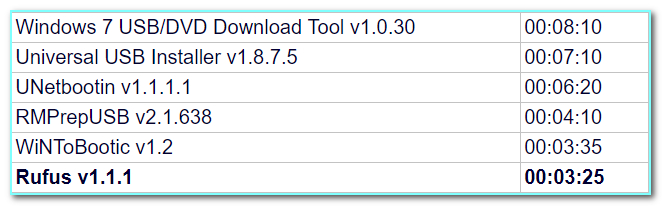
Согласно проведенным тестам, Rufus демонстрирует очевидное преимущество над основными конкурентами, и, к примеру, оказалась в два раза быстрее аналогичной Download Tool от Microsoft.На мой взгляд, очевидным плюсом данной программы является и то, что это не универсальный комбайн, как, к примеру, UltraISO, а специализированный софт, который разработан под конкретную задачу – создание загрузочного накопителя.
Rufus поддерживает множество загрузочных файлов, включая различные дистрибутивы Linux, файлы «.iso» для установки Windows, а также файлы образа необработанных дисков (включая сжатые). При необходимости, программа установит на флеш-накопитель загрузчик SYSLINUX или GRUB.
Встроенные инструменты позволяют программе проводить форматирование накопителя (поддержка форматов FAT, FAT32, NTFS, exFAT, UDF или ReFS), проверять его на наличие битых секторов. Поддерживаются все операционные системы, начиная от Windows XP. Rufus также позволяет устанавливать MS-DOS или FreeDOS, создавать загрузочный носитель с Windows To Go (переносная ОС).
Последовательность действий при создании загрузочной флешки
Сейчас мы разберем, пожалуй, самую востребованную ситуация, когда на флешку нужно записать образ операционной системы для ее дальнейшей установки.
Выбираем устройство для записи (флешку). Ее размер должен быть не менее 4 Гб. Учтите, что для некоторых редакций Windows 10, данного размера будет уже недостаточно.
1. Вставьте флешку в USB и запустите программу Rufus. Кстати, скачать ее можно с официального сайта.
2. Укажите желаемую схему разделов и тип системного интерфейса. Как правило, настроек по умолчанию, достаточно. Программа автоматически определит USB-накопитель.
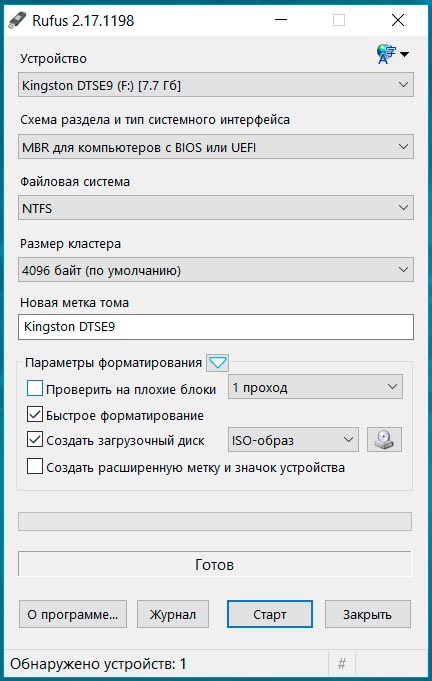
2. На следующем этапе укажите путь к образу ОС (файл .iso).
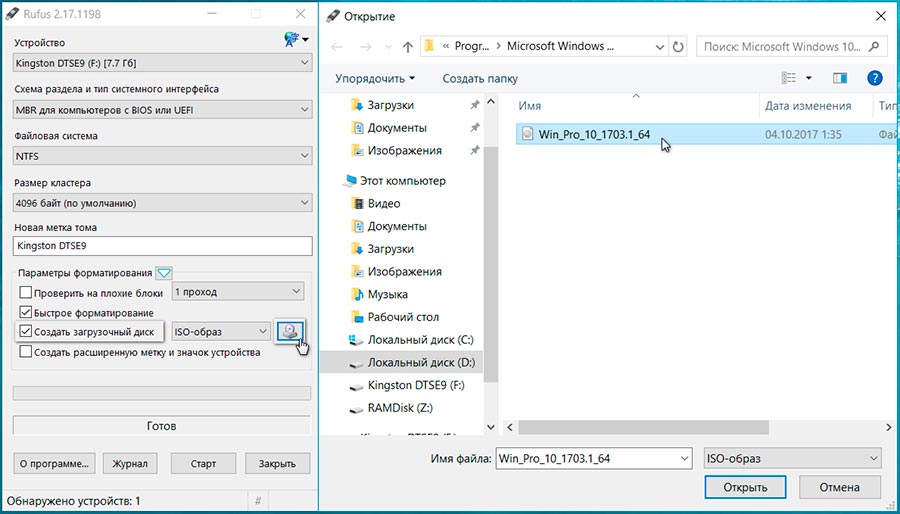
3. Выбрать тип записи: стандартная установка или режим Windows to Go (полностью рабочая ОС на флешке).
4. Кликнуть Старт. Появится предупреждение, что все файлы, которые есть на флешке — будут стерты. Соглашаемся.
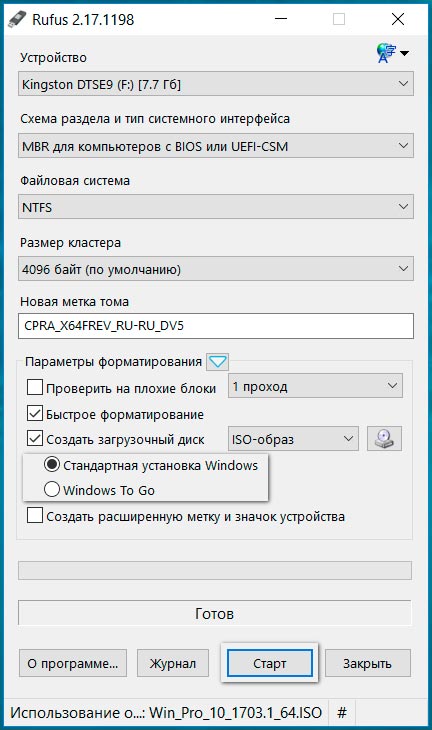
4.Создание загрузочной флешки началось. Происходит копирование ISO файлов на накопитель. Ожидаем окончания операции
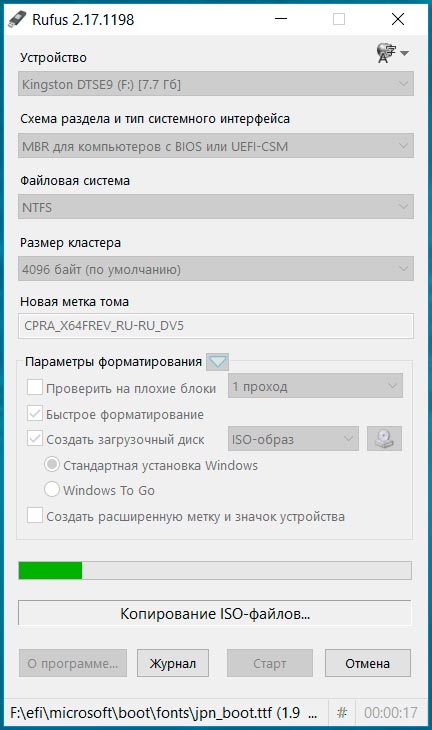
5. Надпись «Готов» свидетельствует об успешном завершении копирования.

Загрузка с подготовленного накопителя
Теперь, когда на руках есть загрузочная флешка, можно приступать выполнению поставленной задачи. Вначале нужно загрузиться с подготовленного накопителя. Что бы это сделать, вам нужно поменять приоритет загрузки: с жесткого диска на флешку.
Это можно сделать из специального загрузочного меню или через изменение настроек в БИОС. Первый вариант проще и удобней. После всех манипуляций не нужно возвращаться (как в случае с изменением настроек БИОСа), и устанавливать первоначальные настройки (загрузка с HDD). Подключите флешку в разъем USB и перезагрузите компьютер.
В момент старта ПК, когда появится логотип материнской платы — жмите клавишу Esc, или F8, (F9, F11, F12). Какую клавишу нажимать, зависит от производителя мат платы. Более подробно в таблице.
| Asus, Samsung | Esc |
| Asus Phoenix-Award | F8 |
| Acer, Dell, Fujitsu, Lenovo, Toshiba | F12 |
| HP | Esc, затем F9 |
| MSI, Sony | F11 |
| Производитель | Версия BIOS | Клавиша boot menu |
| MSI | AMI | F11 |
| Gigabyte | Award | F12 |
| Asus | AMI | F8 |
| Intel | Phoenix-Award | Esc |
| AsRock | AMI | F11 |
| ECS | AMI | F11 |
| FoxConn | Esc | |
| BioStar | Phoenix-Award | F9 |
Если загрузочное меню не появилось, зайдите в БИОС, найдите пункт Boot Sequence (или аналогичный), выставите очередность загрузки: загрузочную флешку необходимо поставить на первое место. Обязательно сохраните внесенные изменения перед перезагрузкой. Если все сделано надлежащим образом, начнется загрузка с флешки.
Источник: comptrick.ru
Лучшие программы для создания загрузочных USB-накопителей из любого ISO
Иногда нам может быть интересно и необходимо установить новую операционную систему на наш компьютер. Либо потому, что мы поменяли наш жесткий диск, наш компьютер, либо просто потому, что мы хотим переустановить Windows или другая операционная система. Много лет назад это было обычным делом с компакт-дисков, но в настоящее время лучшим вариантом является создание загрузочного UBS, с помощью которого можно очень просто отформатировать компьютер и установить операционную систему.
В общем, установка с флешки стала самым простым способом обновить наш компьютер до новой операционной системы. Установка с USB-накопителя выполняется быстро, портативно и имеет то преимущество, что после установки можно вернуться к устройству хранения. Существуют различные инструменты от ISO до USB с функциями, предназначенными как для начинающих, так и для опытных пользователей.

Что это такое и что нам нужно для создания загрузочного USB
Il faut Tout donner Gratuitement : .
Please enable JavaScript
Booteable — это испанский перевод слова boot, что в переводе с английского означает загрузка. По этой причине, когда мы говорим о загрузочном USB, мы не имеем в виду загрузочный USB что мы собираемся использовать для нашего ПК установить новую операционную систему. Для этого нам понадобится только ISO-образ операционной системы, которую мы собираемся установить. Нам также понадобится USB-накопитель (карта памяти, Pendrive и т. Д.) С объемом не менее 8 ГБ и максимально возможной скоростью, чтобы установка не длилась вечно (желательно USB 3.0). Наконец, нам понадобится программа, которая поможет нам смонтировать образ на USB-устройство.
Программы для создания загрузочного USB
Далее мы увидим список программ, которые позволят нам совершенно бесплатно создать загрузочный USB-накопитель, что позволит нам сделать резервную копию Windows или получить установочное устройство.
Rufus, самое популярное приложение
Это популярное приложение, которое позволит нам форматировать USB-накопители, чтобы быстро и легко создавать загрузочные накопители. Для этого у него есть две опции, одна стандартная и одна более продвинутая, так что она адаптируется к предпочтениям всех типов пользователей. В его интерфейсе мы выбираем устройство, схему разделов и тип целевой системы. Мы также выбираем тип файловой системы (FAT32, NTFS, UDF или exFAT), размер кластера и новую метку тома.
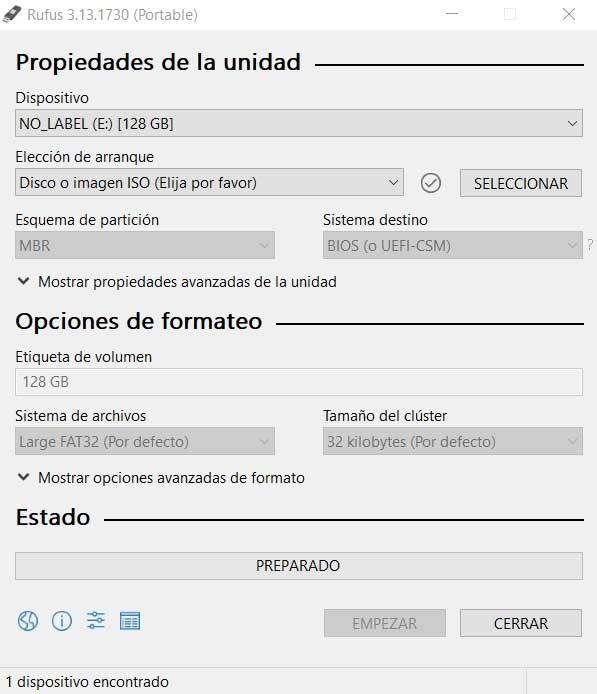
Благодаря своим основным параметрам формата, он позволит нам проверить устройство на наличие сбойных блоков и выбрать тип алгоритма. Кроме того, мы можем настроить режим быстрого форматирования, создать расширенные файлы меток и значков, а также создать загрузочный диск с использованием ISO или других типов образов дисков.
Руфус имеет как устанавливаемую версию, так и портативную версию, которая не требует какой-либо установки. Для этого нам просто нужно бесплатно скачать его, открыв эту ссылку . Приложение совместимо со всеми версиями Windows от XP до Windows 10.
FlashBoot, создание загрузочных USB-накопителей Windows
Это программа, которая позволит нам создавать загрузочные USB-накопители с конфигурацией Windows 7, 8 и 10. В эту конфигурацию мы можем включить все приложения и данные на внешнем запоминающем устройстве, таком как флешка, карта памяти или диск Lasted . Это поможет нам перенести весь добавленный контент с одного компьютера на другой, даже если у них совершенно другое оборудование.
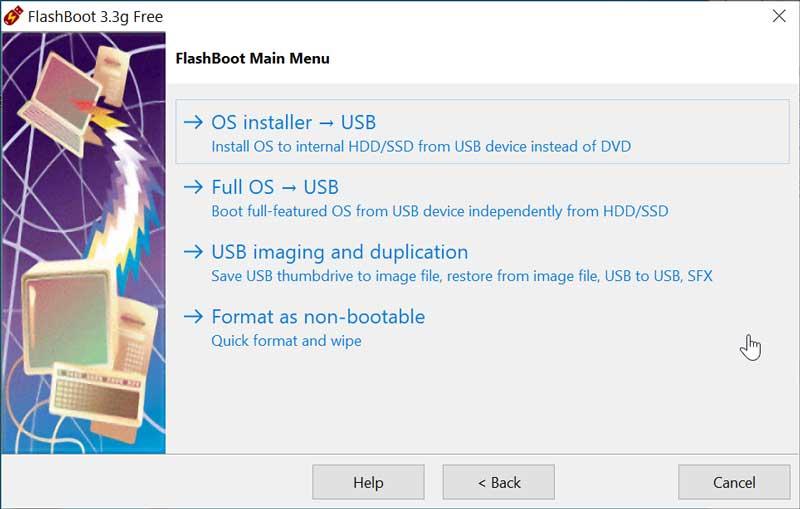
Это программное обеспечение поддерживает интеграцию драйверов, поскольку включает в себя большое количество предустановленных драйверов. Это позволяет использовать эту программу для создания резервной копии нашей операционной системы, чтобы обезопасить себя в случае вирусной проблемы, сбоя оборудования и т. Д., А также для сохранения наших самых ценных данных.